今天给大家推荐一款好用的组网工具,EasyTier 是一款简单、安全、去中心化的内网穿透和异地组网工具,适合远程办公、异地访问、游戏加速等多种场景。无需公网IP,无需复杂配置,轻松实现不同地点设备间的安全互联。 给大家写一篇比较详细的教程,好多朋友不会使用docker部署。

🚀 EasyTier 能做什么?
- 远程办公: 让公司、家里、外地的电脑像在同一个局域网一样互通。
- 异地访问: 随时随地访问家里的 NAS、服务器、监控设备。
- 游戏加速: 轻松组建虚拟局域网,低延迟畅玩联机游戏。
- 物联网组网: 让分布在全国各地的设备安全互联。
✨ 核心特点
- 🔄 去中心化节点互联
- 🔒 WireGuard/AES-GCM 全程加密
- 💻 全平台支持(含未来iOS)
- 🌍 无公网IP智能组网
- ⚡ 智能NAT穿透
- 🛤️ 自动择优路由
- 🚀 多路径高可用
注册easytier账号
1️⃣去easytier官方注册账号,默认英文可以使用浏览器翻译,省的看不懂。
https://easytier.cn/web#/auth/register
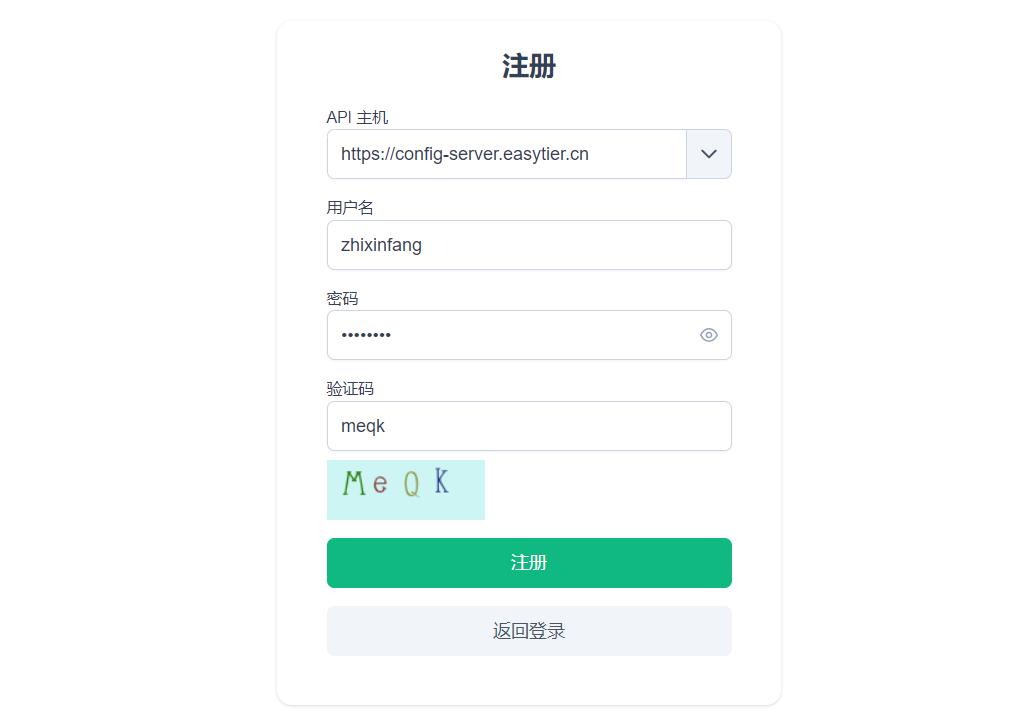
登录后默认设备数量是0
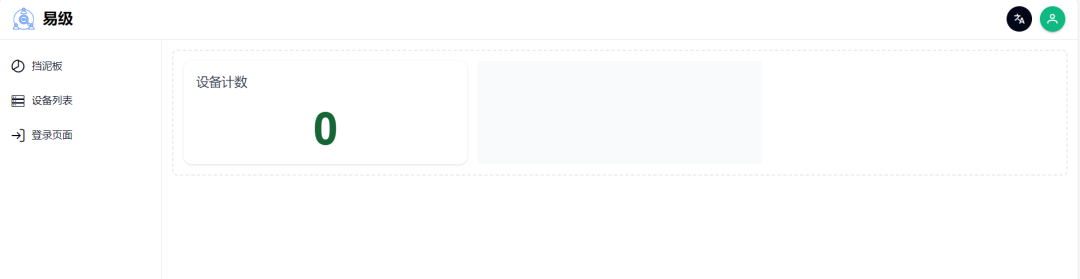
飞牛 Docker部署
1️⃣ 我们需要先创建一个文件夹路径,这个文件夹储存我们的docker-Compose.yml的文件和配置文件
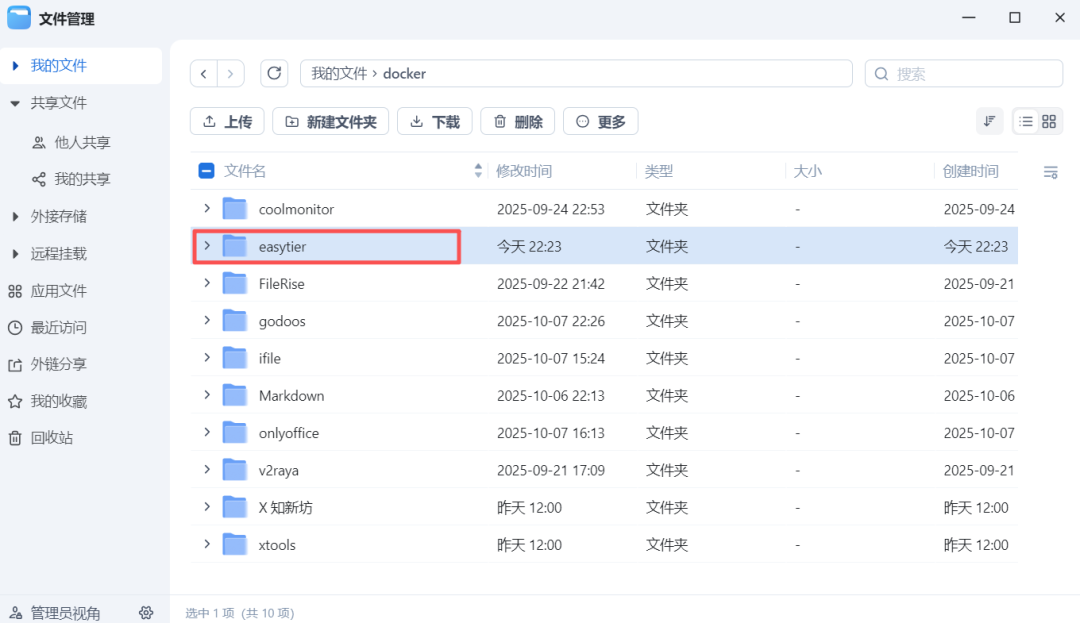
2️⃣ 桌面打开Docker,点击侧栏 Compose -> 新增项目 -> 输入项目名称 -> 设置路径选择前面第1️⃣步创建的文件夹->创建docker-compose.yml把下面代码复制进去,点击完成 直至构建完成
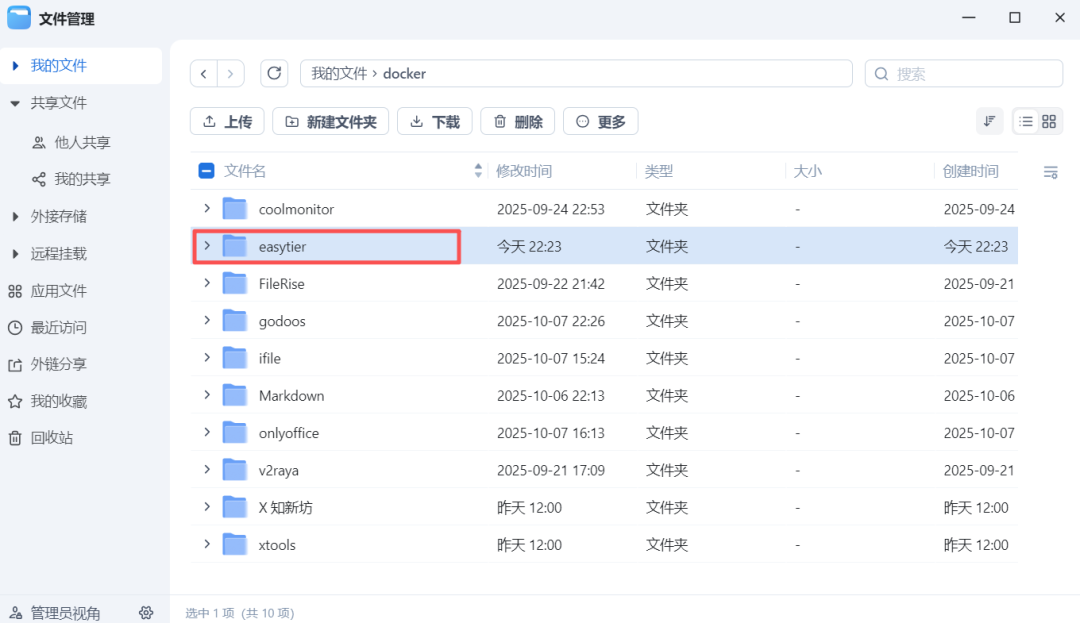
🐳Docker compose
注意看下面代码中的注释,特别是最后一行,替换用户名
services: easytier: image: easytier/easytier:latest hostname: fnNAS # 自定义名称,用于区分设备 container_name: easytier restart: unless-stopped network_mode: host cap_add: - NET_ADMIN - NET_RAW environment: - TZ=Asia/Shanghai devices: - /dev/net/tun:/dev/net/tun volumes: - ./root:/root - ./etc/machine-id:/etc/machine-id:ro # 映射宿主机机器码 command: -w admin # admin替换成你注册的 Easytier 用户名
部署好之后可以看到设备数量变成了“ 1 ”
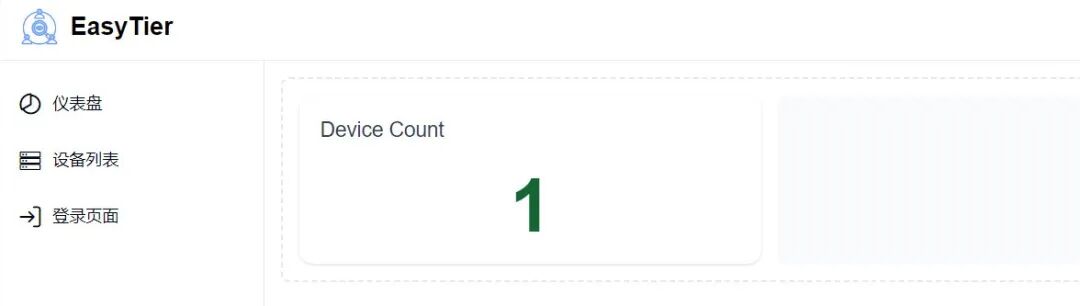
创建网络
1️⃣ 点击侧栏->设备列表->⚙️齿轮按钮->创建网络
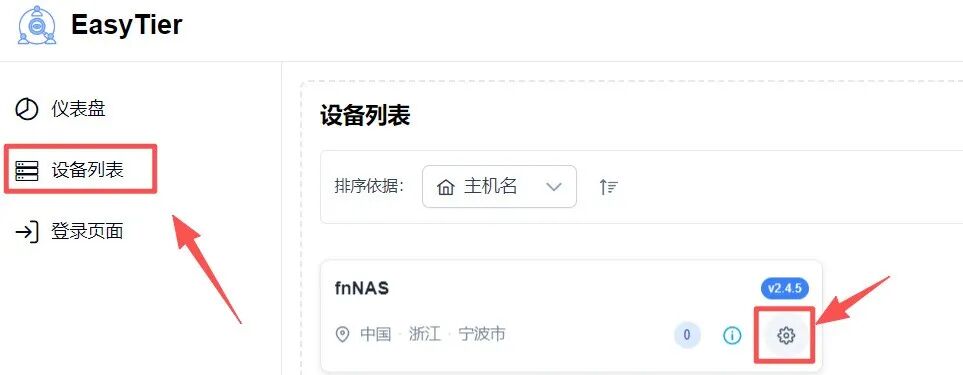
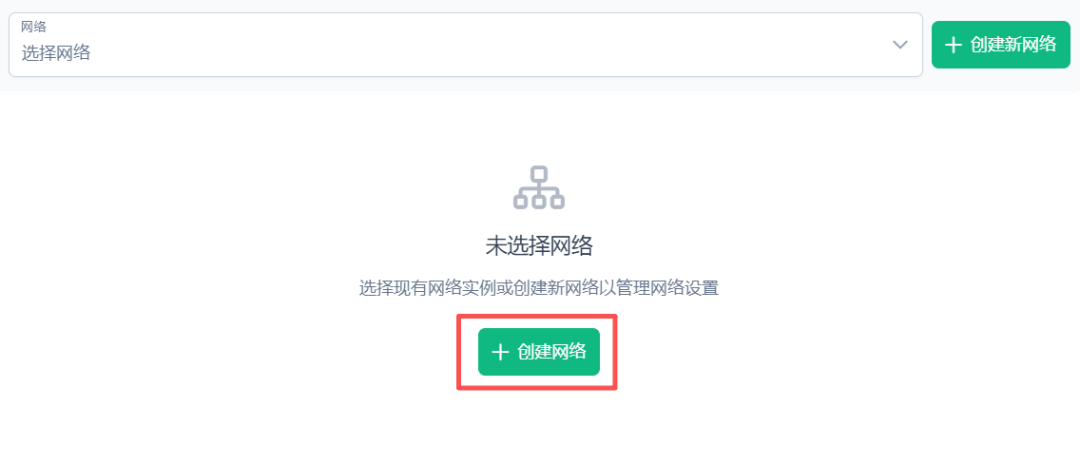
2️⃣ 设置网络名称、网络密码, 其他NAS、Windows客户端要和这个设备组网就需要使用这个网络名、网络密码进行组网
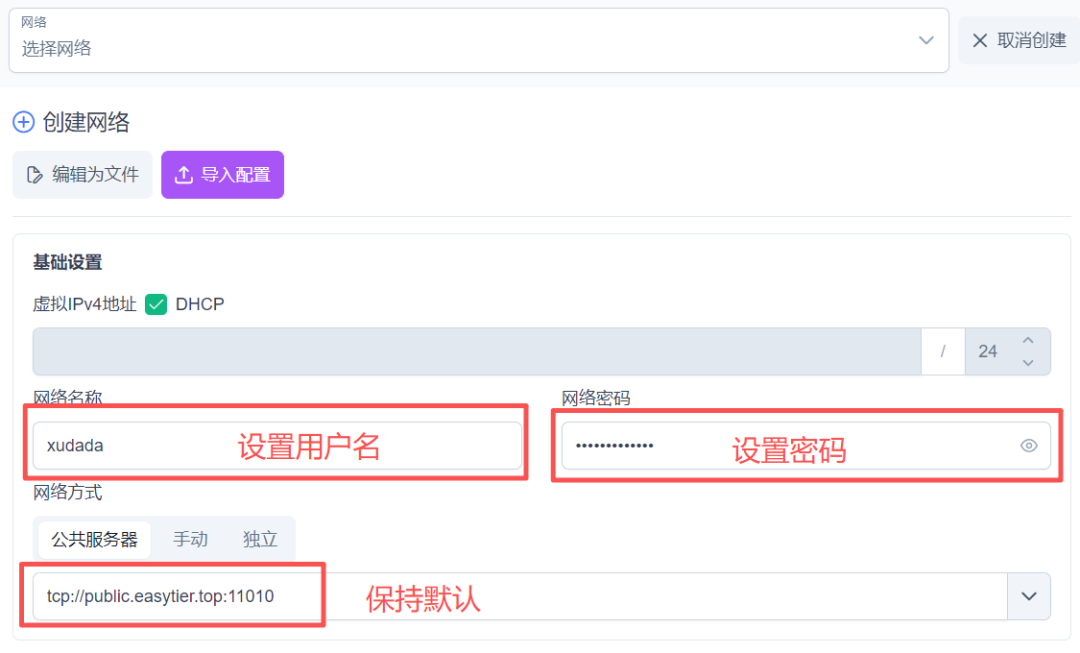
3️⃣ 点开高级设置,填入网段,例如我家的就填192.168.31.0/24,其他全部保持默认就行,或者有需求的自行在进行配置,最后 下 拉到
底部,点击运行网络
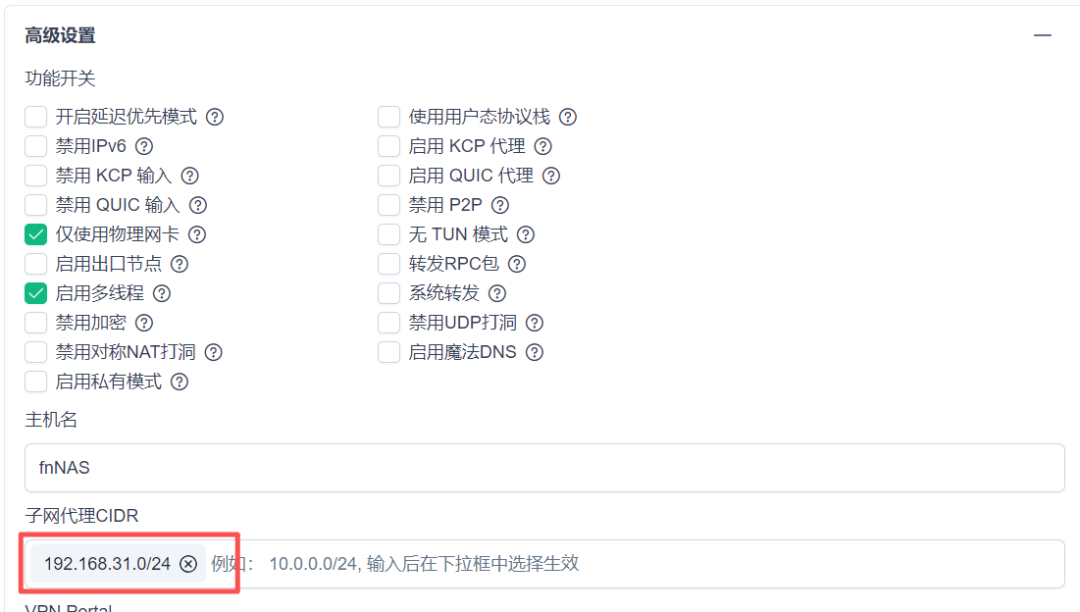
4️⃣ 然后点击我圈出来的地方可以选择查看对应的网络信息
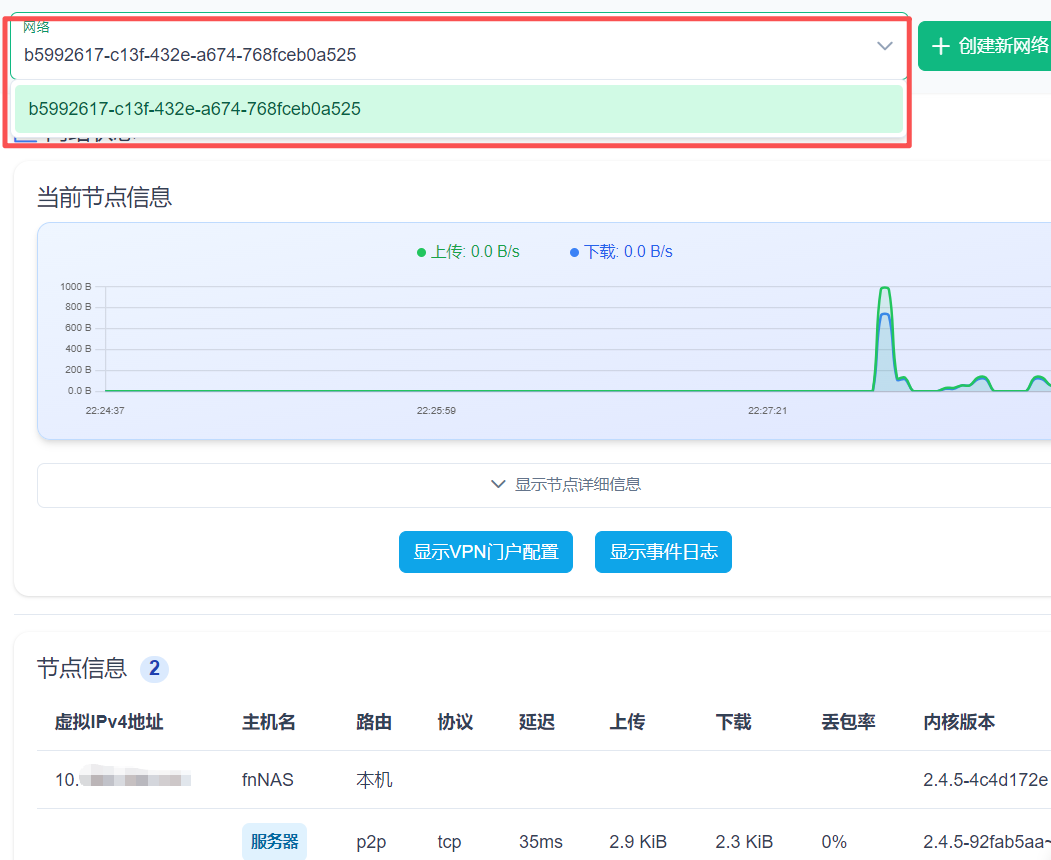
这样第一台设备就部署好了
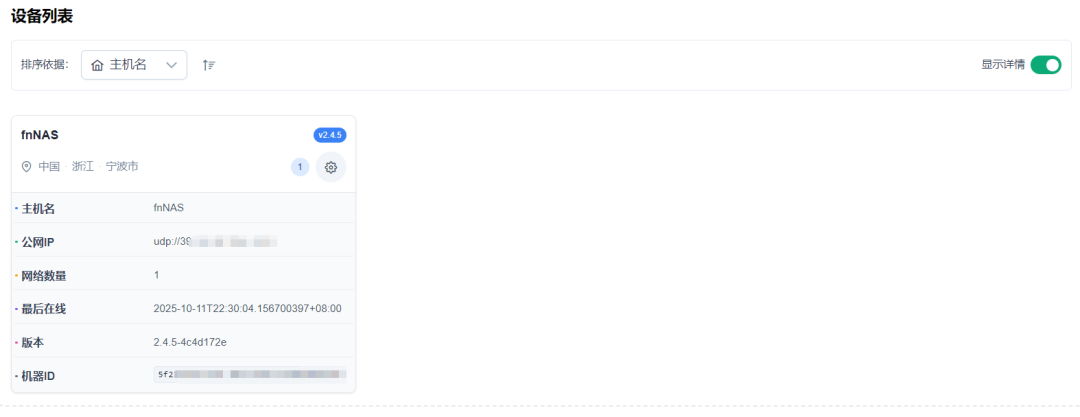
部署第二台NAS进行组网
你可能有多台NAS需要组网,那就需要在第二台设备上也部署这个项目,部署过程和前面一样,只是docker部署代码的最后一行变了一下,仔细看注释哦!!!
请将下面部署代码中的内容换成前面创建网络第2️⃣步骤的网络名称和网络密码,如下所示
<网络名称>换成你的创建网络名称例如:xudada
<网络密码>换成你的创建网络密码
services: easytier: image: easytier/easytier:latest hostname: fnNAS # 这里要换一下,和其他设备做区分 container_name: easytier restart: unless-stopped network_mode: host cap_add: - NET_ADMIN - NET_RAW environment: - TZ=Asia/Shanghai devices: - /dev/net/tun:/dev/net/tun volumes: - ./root:/root - ./etc/machine-id:/etc/machine-id:ro # 映射宿主机机器码 command: -d --network-name <网络名称> --network-secret <网络密码> -p tcp://public.easytier.cn:11010
最后一行参考示例
command: -d --network-name xudada --network-secret Password -p tcp://public.easytier.cn:11010
部署好之后再去点⚙️按钮,就能看到里面多了一台设备信息,这就意味着组网成功了
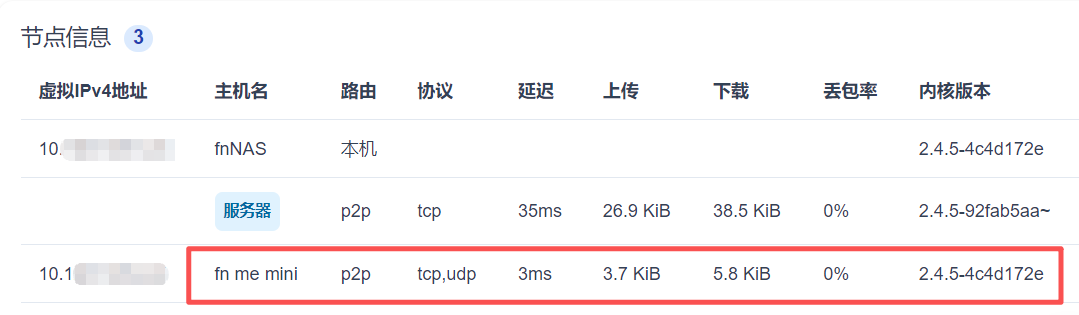
Windows 组网
1️⃣ 官网下载Windows软件,进行安装
https://easytier.cn/guide/download.html
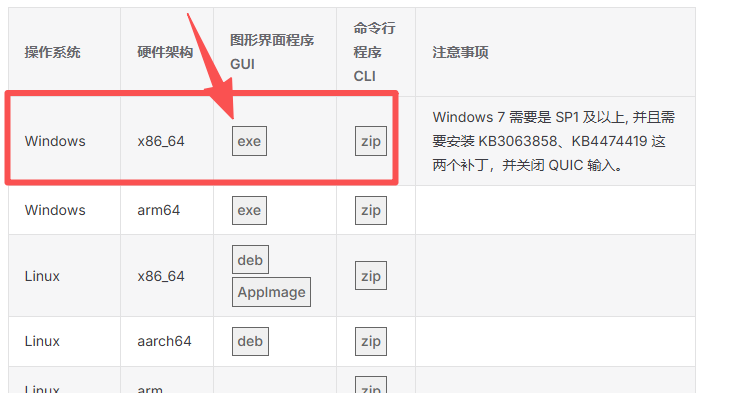
可以先切换成中文
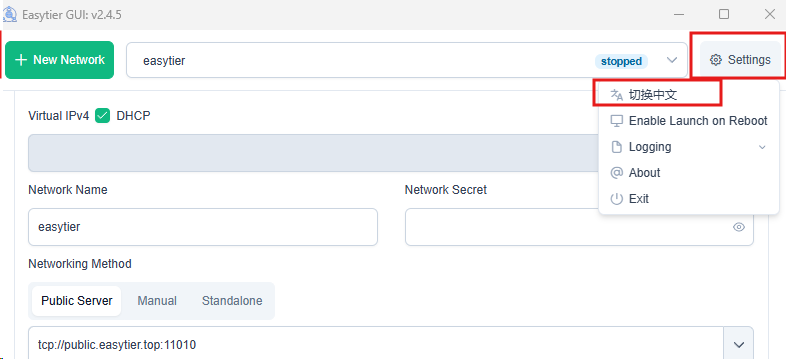
然后网络名称和网络密码填前面一样的就行,然后点击底部的运行网络,只要填的一样就能组合到一个网络里面,就能组网成功
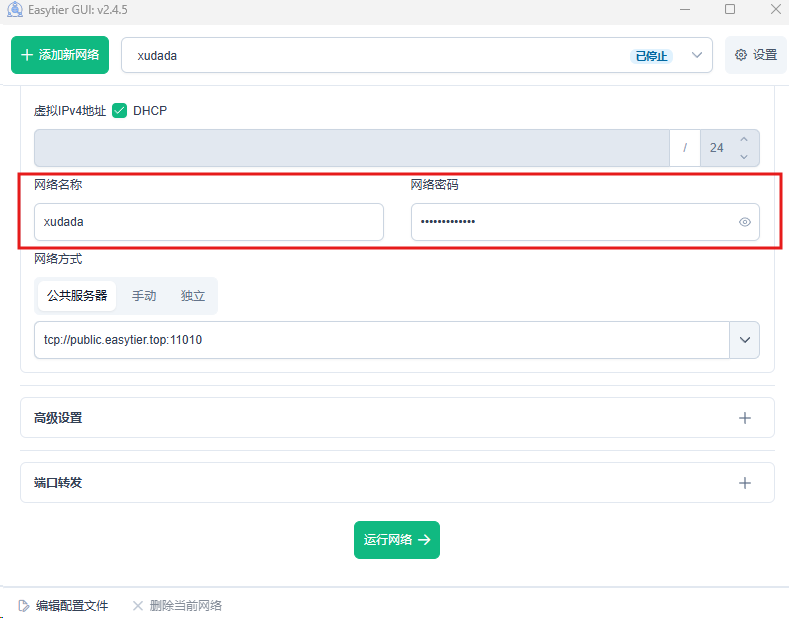
在返回web控制端就能看到Windows端也加入进去了
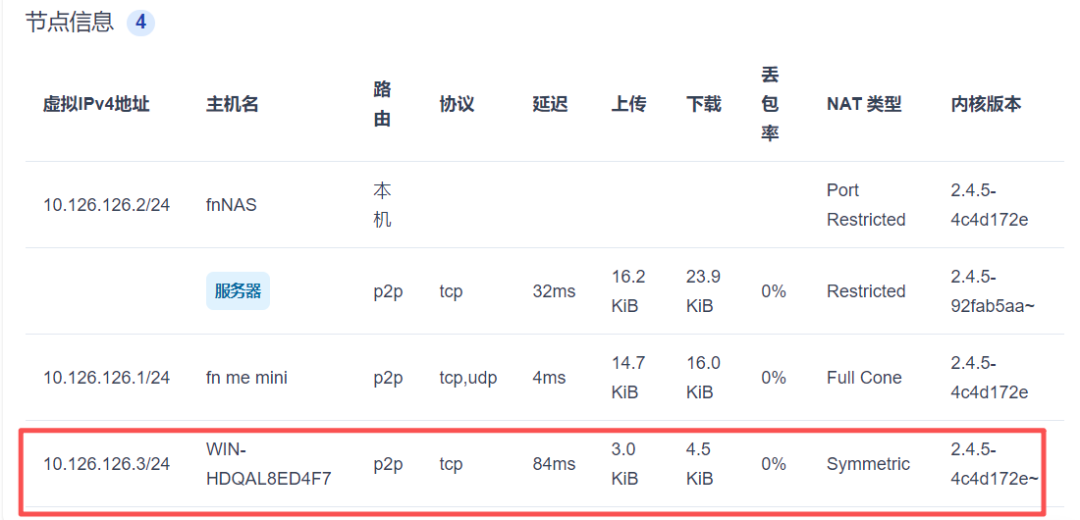
所以只要在安装了客户端电脑上组网成功就可以输入局域网ip直接访问家里的各个项目,就是速度也一般,只能说比Tailscale 强点。
讲一下 飞牛的用户可以直接在应用中心部署使用,不过飞牛应用中心的只能加入已经创建好的网络,不能创建第一个,后面应用发布者会更新修复这个问题。